Inventurní příjem
V tomto článku Vám představíme použití inventurního příjmu při přeskladnění zboží. Níže najdete bližší popis jednotlivých údajů, které je možné při inventurním příjmu vyplnit. Příjem zboží je možné udělat v menu aplikace v části Sklad, kliknutím na ikonu + Příjemka, výběrem možnosti Inventurní příjem.
Inventurní příjem
Inventurní příjem - výběr druhu skladového pohybu pro příjem zboží na sklad
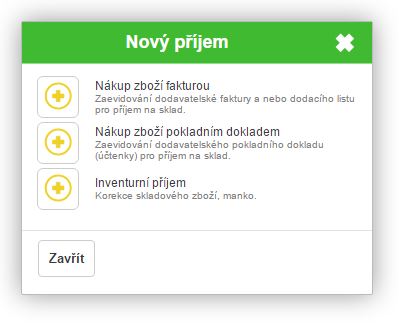
Inventurní příjem
- Datum - datum přijetí zboží na sklad.
- Stav - stav vybavenosti dokladu. (Pomocí stavu je možné evidovat průběh inventury, resp. inventurního příjmu.)
- Zámek - v případě aktivního nastavení je doklad uzamčen na úpravu. Není ho možno následně upravovat.
- Poznámka - poznámka k dokladu. (Poznámku je vhodné doplnit např. tehdy, když nebylo dodáno vše zboží, nebo nesedí počet kusů, nebo důvod při inventurním přeskladňování.)
Položky
- Přidávání položek do příjemky - položky je do dokladu možné přidat zadáním PLU, Názvu, Kódu karty nebo EAN kódu, a vybrat ji tak ze seznamu existujících karet stisknutím tlačítka ENTER, nebo kliknutím na ikonu Přidat.
Údaje, které je možné vyplnit na položce v inventurním příjmu
- Název skladové karty - v záhlaví formuláře se nachází název přijímané karty. (Na název je možné kliknout a zobrazí se tak detail dané karty, kde je možné zobrazit statistiku prodeje, ale i stav zásob na skladové kartě.)
- Množství - přijímané množství v měrné jednotce dané karty.
- Cena - skladová cena za jednotku. Při evidování zboží z faktury, se počítá s cenami na dokladu bez DPH. (Aplikace si následně dopočítá celkovou cenu s DPH podle přednastaveného DPH na skladové kartě.)
- Celkem - výsledná celková cena položek v příjemce s DPH. (Přijímané množství na položce krát jednotková cena.)
- Název, PLU - zobrazí se název skladové karty a PLU. Jestli se jedná o kartu s nastavenou evidencí SBL, zobrazí se i číslo SBL. (Na název je možné kliknout a zobrazí se tak detail dané karty, kde je možné zobrazit statistiku prodeje ale i stav zásob na skladové kartě.)
- Přij. mn. - přijímané množství na sklad. Po kliknutí do pole se zobrazí detail položky v příjemce a je možné množství okamžitě změnit a změnu potvrdit.
- Cena € - skladová cena přeskladňovaného zboží bez DPH.
- Upravit položku - zobrazí se detail položky, kde je možné změnit počet kusů, cenu nebo slevu případně položku z příjemky odebrat.
Související návody

by
Ing. Lukáš Krajčír